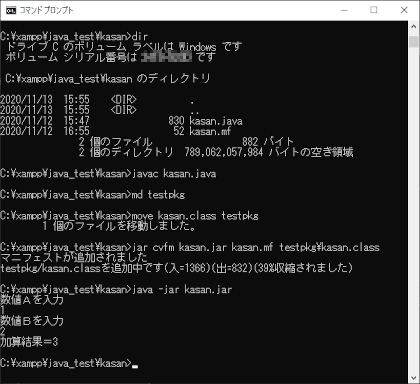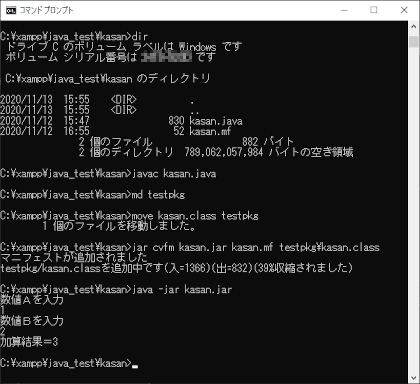技術者に師事したことはないですが、ある意味プロフェシッショナルかもしれない楽々アート会(趣味で絵を描くサークル)会員の私が、ソフト制作初心者のために蘊蓄を語ります。趣味で絵を描く仲間のサークル楽々アート会のページでは、会員募集中~我々が描いた絵画作品のギャラリーもあります。
1.プログラミングとは
文字通りプログラムを作るってことです。行事やらの進行を示すあのプログラムです。言い換えれば
“段取り”と言ってよい。結果を得るために段取りを踏む、それがプログラムです。
但し、ここで扱う“プログラム”とは
コンピュータ上で動くソフトウェアのことを指します。
一般にプログラムといえば、C言語やらJAVA、Visual BASIC等のプログラミング言語で記述されるアプリケーションを想像されるかもですが、古くはDOSのBATファイル、FORTRAN、身近なところでExcelのVBAなど、全てがプログラムであり、それらを制作する人はプログラマーです。
それら(言語etc.)の内、何を利用してソフトウェア制作をするのか?というのは、主に
目的によって選択されます。シビアな話なら、それにどれだけの費用を掛けるのかなども考慮されます。データベースを使用するにも高価なものから無料のものまで、その機能もさまざまです。
但し
どんなものを作りたいのか?…それがなければ、
何も制作出来ません。言語とはそれ自体をマスターするために学ぶものではなく、作りたいものを作るために言語は存在する…ということです。
元となる情報からどんな結果を得たいのか?~それは、「
ある座標(画面上の位置を示す数値)が、→キーによって増減(原位置より左に移動)して、あるキーを押せば、その位置から上(画面上の座標)に向かって光線の如きものを表示する」…などというものも含むのですが、ここは簡単な計算式で説明します。
プログラムの基本といえば、画面に"Hello world!"を表示する…というものが一般的ですが、この(Hello worldの)段取りは?といえば [実行]→[文字を表示] で、まぁ段取りっちゃー段取りですが、いまいちピンとこない。プログラミングにおいて文字を表示させたいシチュエーションは幾らでもあるので、まずその方法を…ってことなんでしょうが、僕は以下の段取りを基本とします。
[実行]→[数値Aを入力]→[数値Bを入力]→[計算(AとBを加算)]→[結果を表示]~このフローが“段取り=プログラム”ってことです。
これは例えば「桁数の多い足し算とか、ある種の優秀な人間以外は簡単に答えを出せない、出した答えを間違う可能性もある、じゃあコンピュータに足し算をして貰おう」、という目的で制作するプログラムです。…電卓アプリなんて既にある、あるものを作っても意味がないじゃないか?…その通りです。但し、これは加算だけでなく自分がやりたい計算をさせることができるプログラムを作る場合も同じ段取りなのです。例えば四角形の縦横の長さを入力して対角の長さと角度を求めるなんて計算も可能*注です。別に(値が計算式に代入できるなら)手入力させる必要はないのですが、この数値(正弦定理)が計算できるなら例えば原点(n1,n2)があってそこからx軸に+10(n1+10)、y軸に+5(n2+5)の位置まで直線を引きたい場合、まず対角の長さの線分をx軸に生成し、その線分を対角線の角度分回転させる…という方法でも指定可能です~電卓といえば数式を入力させて記号と数字に分解して答えを出す…ってこともできますね。
[加算プログラム]
上記段取りに基づいた[加算プログラム]はJavascript(言語)です。(つまりがこのページのソースに記述しています)
[コード]
入力BOXのTypeを“Number”にすれば、数値以外は入力できませんが、上記コードは数値判定させています。
*(注[参考まで])下はSwift(言語)ですが、斜面計算(Side1とSide2に縦横の長さを入力して何ぞの画像(“計算”とか…)をタップした時に対角の長さと角度を表示)の例です。
※Tlength, Tangにそれぞれ斜面の長さと角度が表示される
さて、まずは何で作ろうか?…んーではJAVAにしましょうか。
2.JAVAを使う
JAVAといえば、統合開発環境としてEclipseというソフトが定番ですが、ここではEclipseを使わないでJAVAプログラムを作ってみましょう。(勿論、Eclipseをインストールしてプロジェクト~パッケージ~クラスと新規作成していっても良いのですよ)
1.JAVA開発環境(JDK)がPCにインストールされているかの確認
“Java Development Kit”がアプリとしてインストールされていればOKです。Developmentがなければ、oracleのサイトでダウンロードできますのでインストールしてください。Java Runtime EnvironmentがインストールされていてもJAVAアプリの実行はできますがアプリの制作はできません。
デフォルトなら“C:\Program Files\Java”にインストールされています。
2.インストールされているbinディレクトリにPathを通す
環境変数のPathにインストールされているJDKのbinディレクトリが設定されていればOKです。
3.コーディングする
Javaプログラムはテキストファイルです。以下のコード(AとBを加算)を記述して拡張子を.javaとします。(kasan.java)
この中でpackageを“testpkg”、public classを“kasan”としていることが次の作業に関わってきます。
4.マニフェストを作る
マニフェストはテキストファイルです。以下のコードを記述して拡張子を.mfとします。(kasan.mf)
5..javaファイルをコンパイルする
kasan.javaファイルのディレクトリをコマンドプロンプトで開き
> javac kasan.java と入力して[Enter]
→kasan.classが生成される
6..jarファイルをつくる
コンパイルでできたkasan.classファイルをディレクトリtestpkgを作成して移動させ、
> jar cvfm kasan.jar kasan.mf testpkg\kasan.class と入力して[Enter]
→kasan.jarが生成される
7..jarファイルを実行する
生成されたkasan.jarファイル(zipファイル)のディレクトリで、
> java -jar kasan.jar と入力して[Enter]
→プログラムが実行されます。